安装驱动,是电脑操作系统安装必需要做的事情,升级驱动也是为了体验硬件性能和新功能的一种办法。如是大家使用了驱动精灵、驱动人生、360驱动大师等驱动软件,或者直接下载驱动来安装,常常会遇到驱动并不能很好的兼容自己的硬件,造成系统使用不正常,比如黑屏、蓝屏、花屏、卡死、性能下降等诸多问题。
对于很多人来说,怎么安装驱动,就成为一个难题,下面就360驱动大师为例来讲解(其它版本也差不多,操作相差无几),一步一步教大家来解决:
一、系统能正常启动
首次安装驱动直接一键安装就可以了。如果安装的驱动不好用,工作不正常,希望回到以前的驱动。分两种情况:
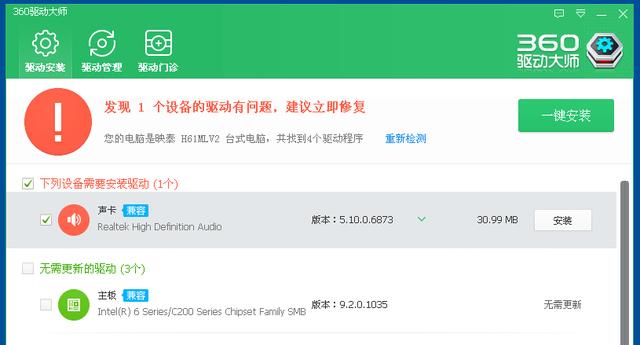
360驱动大师界面
(一)有驱动备份
以前有驱动备份的,选择驱动管理,再选择驱动还原,选择还原即可,就可以还原到你以前备份的驱动。
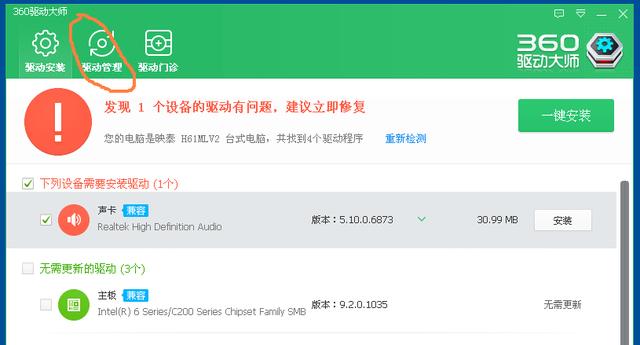
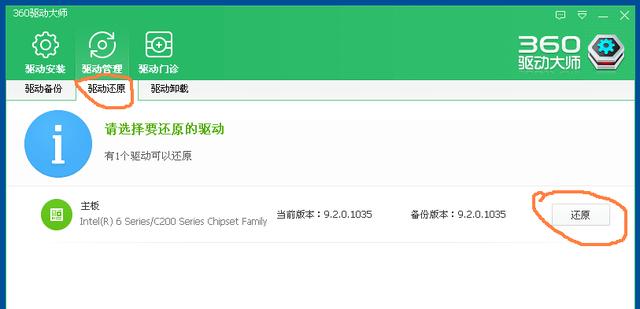
驱动还原
(二)无驱动备份
这时候,就需要安装正确的版本,常用的方法分两步:
一是先卸载驱动
卸载驱动有以下几种方法:
1.硬件驱动程序自带安装软件卸载
很多驱动自带卸载程序,在程序列表中找到后卸载。
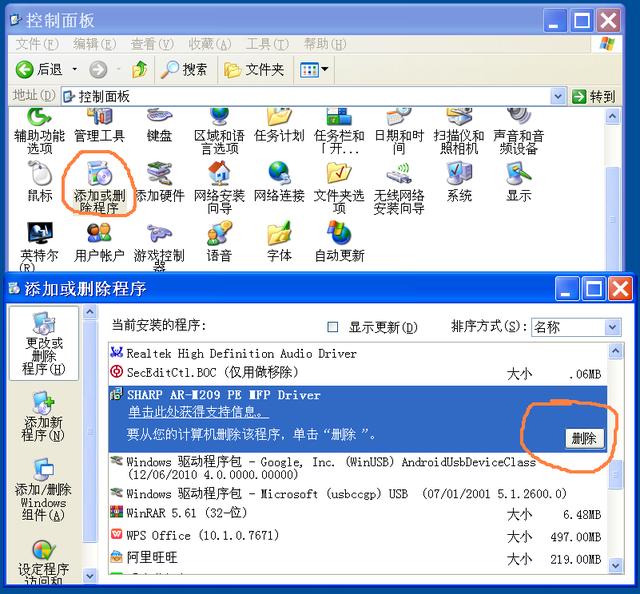
驱动程序卸载
2.设备管理器卸载
找到设备管理器,打开控制面板,找到后打开它,找到有问题的驱动,点击右键,选择卸载。
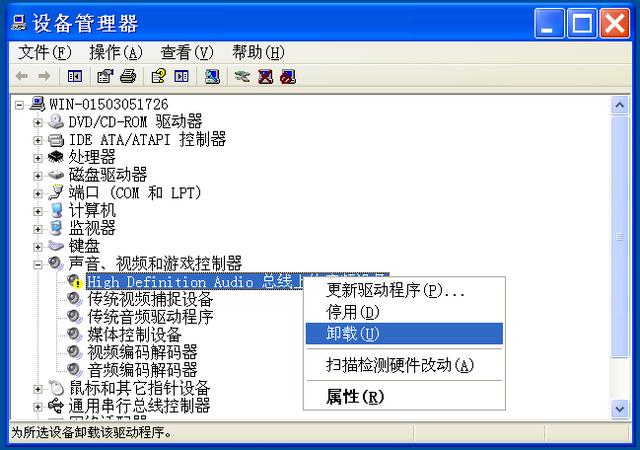
设备管理卸载驱动
3.通用驱动软件卸载
比如360驱动大师。打开360驱动大师,选择驱动管理,点击驱动卸载,选择需要的驱动卸载。
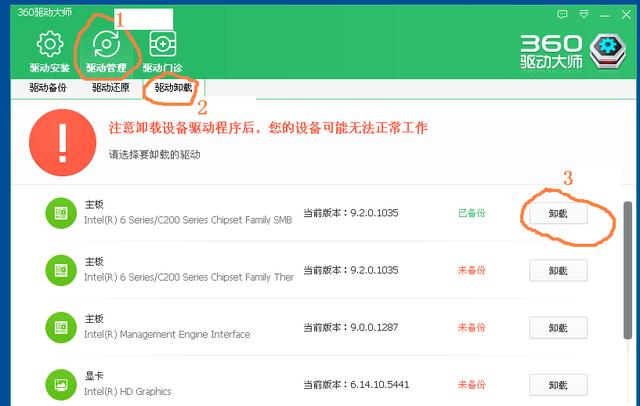
360驱动卸载
4.疑难驱动卸载
这种驱动是非常麻烦的事情,常用的方法有两种。
(1)删除驱动文件
一般需要使用PE系统启动,找到驱动主要的文件或者有关文件,全部删除它们。
(2)删除注册表项目
推荐在安全模式下进行,运行Regedit.exe,查找驱动有关的关键项目,然后删除。
很多情况下经常需要两种方法同时进行,才能有效卸载驱动。
二是安装驱动
常用的方法:
1.普通安装
(1)让系统自己发现安装
系统自已搜索自动完成,不推荐,容易继续安装有问题的版本,
(2)使用驱动自带的安装程序安装
比如运行Setup.exe,一般选择默认设置,由安装程序自动安装。
2.选择驱动软件安装
使用驱动软件安装,方法如下 :
(1)简单安装
打开360驱动大师,选择某个驱动,点击右边安装按纽,或者直接点击一键安装,自动完成,首次装机时推荐使用,在这里不推荐,也容易装回有问题的版本。
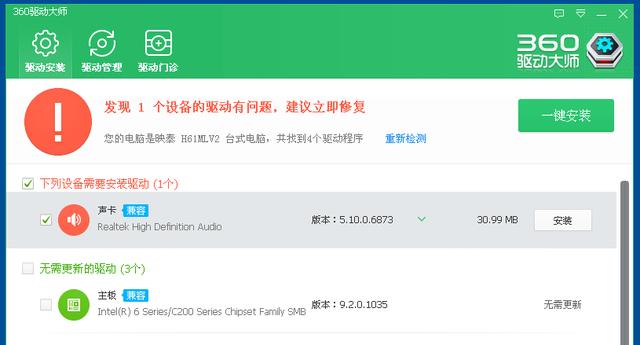
驱动安装
(2)选择版本安装
打开360驱动大师,找到有问题的硬件驱动,点击驱动版本号旁边朝向的小箭头,如下图的圈出来的地方。
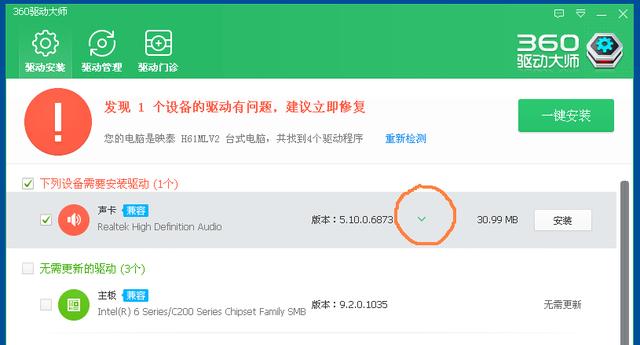
360驱动安装
然后会跳出来 各种该硬件的各种版本的驱动,如下图,选择一个不同版本驱动,一般选择版本发布时间相差比较大的,避免安装后再产生原来一样的问题。然后点击右边的安装按钮。
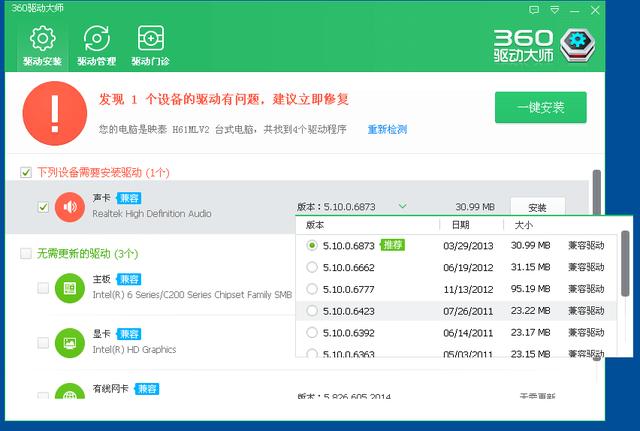
选择驱动版本安装
(三)注意事项
安装成功后,重启系统,检查驱动是否成功安装,不行的话重复前面的操作,再选择不同的版本。
二、系统不能正常启动
这其实是我们驱动失败最常见的结果,也是相对比较难处理的,常用的方法:
(一)使用安全模式启动
在出开机画面时,进入windows画面前,按键盘F8键,进入安全模式启动。
启动成功后,使用前面的几种卸载方法,卸载驱动。
(二)使用pe系统启动
1.手动删除
同上面疑难驱动卸载。
2.使用驱动软件
比如SkyIAR 软件,先下载好,PE系统启动后,运行此软件。选择你需要清除的驱动点击执行。如下图。
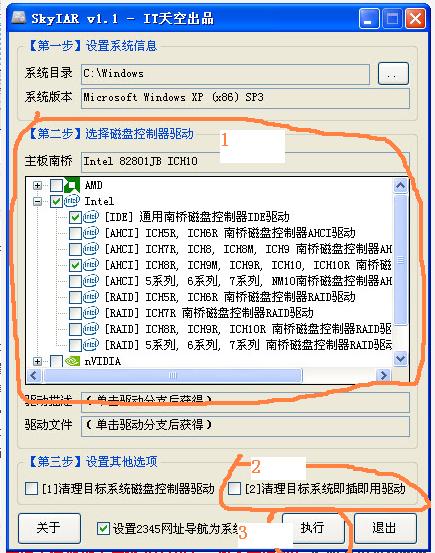
pe系统驱动清除
(三)驱动安装
卸载完成后,影响系统不能正常启动的问题排除后,重启系统,按照上面的能正常启动系统的方法,重新安装驱动。
(四)注意事项
有的经常是一种方法或者一次不能成功,需要多次尝试,组合使用上面的方法,才能成功,要有耐心,有时候为了避免杀毒软件干扰,可以暂时关闭或者卸载,安装成功后再用杀毒软件全面查杀电脑,防止网上驱动带有非法程序,影响电脑安全。